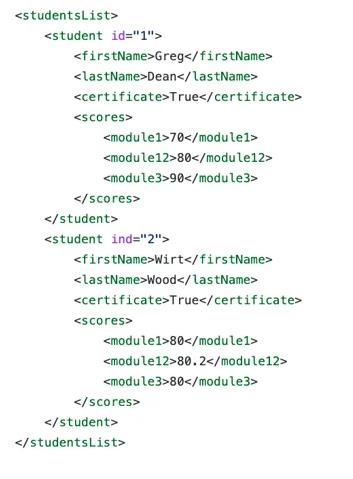防火墙是电脑系统中非常重要的一部分,它有效地阻止未经授权的网络访问和拦截恶意程序,以保护电脑系统免受网络攻击。然而,当电脑的防火墙无法正常打开时,可能会造成系统安全性的下降,甚至可能会导致系统的损坏。因此,当发现电脑无法打开防火墙时,应及时处理以保证系统安全。
一、检查防火墙服务状态
当发现电脑无法打开防火墙时,首先要检查防火墙服务是否正常运行。电脑中多数防火墙都是随系统安装的,这意味着防火墙服务会随着系统启动而自动启动,如果发现防火墙服务不能正常启动,则可以尝试手动启动防火墙服务。具体操作如下:
1、点击开始菜单,打开“控制面板”;
2、点击“管理工具”,打开“服务管理器”;
3、在服务列表中搜索“Windows防火墙”,确认其服务状态;
4、如果防火墙服务处于“停止”状态,右击“Windows防火墙”,点击“启动”即可。
二、检查系统文件
如果检查后发现防火墙服务已经正常运行,但是仍然无法打开防火墙,则可能是由于系统文件完整性受损导致的,此时可以尝试使用系统自带的文件修复工具来检查系统文件的完整性。具体操作如下:
1、点击开始菜单,打开“运行”;
2、在对话框中输入“cmd”,点击“确定”;
3、在弹出的命令提示符窗口中输入“sfc /scannow”;
4、系统会自动检查系统文件的完整性,如果发现文件受损,则会自动修复。
三、恢复系统
如果上述两种方法都无法解决电脑无法打开防火墙的问题,则可以尝试使用系统自带的恢复工具来恢复系统,以恢复电脑的正常使用。具体操作如下:
1、点击开始菜单,打开“控制面板”;
2、点击“系统和安全”,打开“系统”;
3、点击“高级系统设置”,在弹出的窗口中点击“恢复”;
4、根据提示选择恢复系统的时间,点击“下一步”,按照提示操作即可。
以上就是关于电脑无法打开防火墙的解决方法,只要按照以上步骤操作,就可以解决此类问题,保护电脑系统的安全性。